Kako pronaći specifikacije vašeg sustava u sustavu Windows

U sustavu Windows 10 možete pronaći detaljne detalje o konfiguraciji vašeg sustava koja nadilazi osnovne. Evo kako je to učinjeno.
Znajući malo o vašem računaluprocesor, pohrana i memorija su važni. U sustavu Windows 10 možete pronaći detaljne detalje o konfiguraciji vašeg sustava koja nadilazi osnovne. Zašto biste ipak željeli znati ove stvari?
Pa, ako ikad trebate riješiti problem ilidijagnosticirati problem i pružiti odgovarajuće informacije kao pomoć i izvor podrške; znajući gdje i kako to naći može vam donijeti korist. Također, područja poput podataka o BIOS-u obično nisu nešto što brzo locirate bez znanja o intimnim detaljima opcija za pokretanje sustava. Otkrijmo kako ove detalje o vašem sustavu možete dobiti iz sustava Windows 10.
Saznajte detalje o svom računalu sa sustavom Windows 10
Najlakše mjesto za pronalaženje osnovnih informacija o vašem sustavu je kartica O programu u Postavkama. Klik Start> Postavke> Sustav> O programu, Te podatke također možete pronaći pritiskom na Windows tipka + X > Sustav, Oboje pružaju pojedinosti o vašem sustavu, kao što su vrsta CPU-a (mozgovi vašeg računala), instalirana memorija, proizvođač i model.
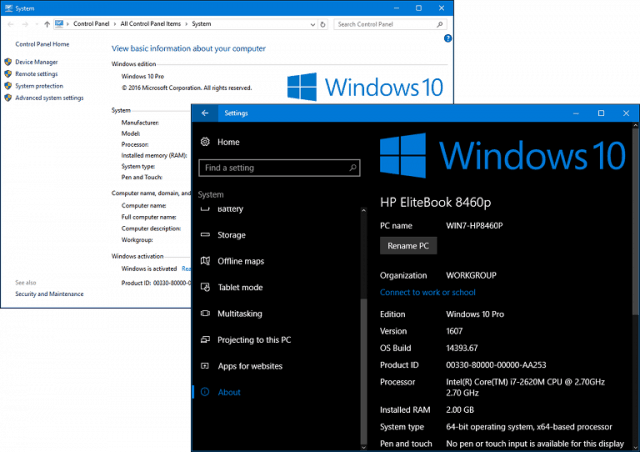
Windows 10 uključuje još jedan aplet za koji možete dobiti dodatne detalje. Kliknite Start, a zatim tip: informacije o sustavu i pritisnite Enter. Ovdje ćete pronaći ogromnu kolekciju detalja o vašem sustavu, poput BIOS verzije, modela uređaja i dodatnih mogućnosti.
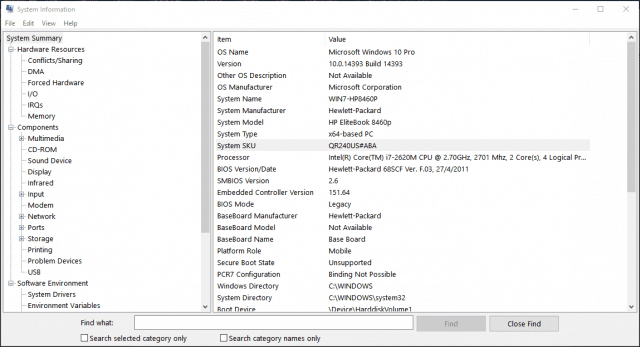
Također možete pronaći detalje o komponentama u vašem sustavu, poput optičkih pogona, zaslona, pa čak i neke stare favorite iz 80-ih i 90-ih, poput IRQ-ova i DMA-a.
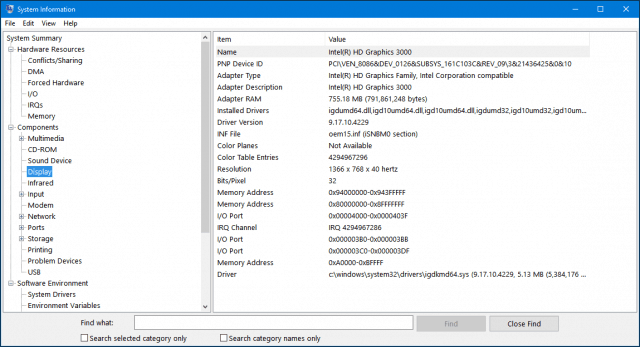
Naredbeni redak je još jedan način da također dobijete dodatne informacije od svog sustava. Ako želite znati kada je Windows prvotno instaliran, ovo je način na koji to trebate učiniti. tisak Windows tipka + X a zatim kliknite Komandni redak (Administrator). Tip: systeminfo u naredbeni redak i zatim pritisnite Enter na svomTipkovnica. Generirat će se sažetak podataka o vašem sustavu. Ovdje ćete pronaći važne podatke kao što su datum instaliranja, posljednji put pokretanja sustava, detalje procesora i lokalno.
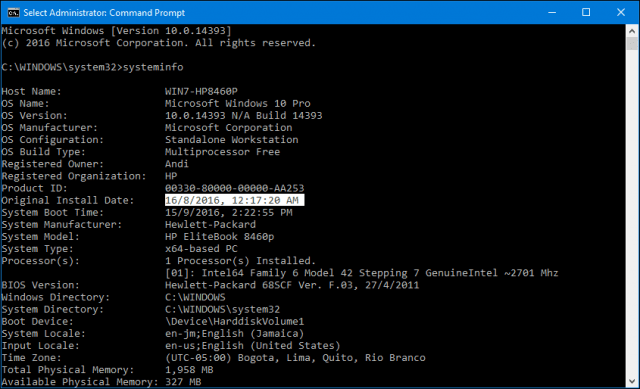
Dakle, ako ikad trebate dobiti više od prosjekadetalje o vašem sustavu, znate kako to učiniti. Postoje alati treće strane kao što su Belarc Advisor i CPU-Z, koji mogu pružiti detaljne informacije o vašem procesoru i vrsti podržanih uputa.

![Nexus One - Googleov debi na pametnom telefonu [groovyNews]](/images/news/nexus-one-ndash-googlersquos-smartphone-debut-groovynews.png)








Ostavite komentar